在Win7下安装苹果系统
Windows7环境下安装MAC OS X

Acronis Disk Director 10(磁盘分区软件);Java VM(Java虚拟机);HSF Explorer(创建磁盘镜像);Boot Think for Windows(引导Mac OS);MacDrive(在Windows下读取Mac所使用的HFS+分区数据);以上软件除Acronis和Java VM外,均可在SkyDrive中下载到。
一、准备磁盘空间安装Acronis Disk Director,并使用Acronis从现有磁盘中划分出两个区,一个6.5GB,用来放雪豹安装光盘,另一个用来放雪豹操作系统,大小是20GB(按照自己需要增减,操作系统本身就占了约8GB)。
放雪豹安装盘的分区必须为FAT32格式(SL的安装分区可以是FAT32,也可以直接格式化为HFS+)。
二、修改原版DVD使其识别MBR分区表此步骤在Windows下完成。
Windows默认使用MBR分区表,所以我们硬盘上的分区多数是以MBR分区表构建。
而苹果默认使用GPT分区表,一个硬盘只能在MBR和GPT二者选择其一,将MBR 改成GPT会把磁盘上所有分区所有数据删除。
为此,我们要对DVD作一个小调整,使其能安装在MBR分区表下。
1、安装Java VM虚拟机软件;2、下载HFS Explorer并安装;3、打开HFS-Explorer点击"File"—>"Load file system from file",在弹出框里找到雪豹的安装光盘DMG文件,然后在弹出框里选OK即可;4、打开光盘文件后点击"Tool"—>"Create disk image",在弹出框选择路径,点击保存;5、下载TransMac软件,双击打开后,选择"Run",然后点击"File"—>"Open Disk Image"用它打开刚才生成的dmg文件;6、选择"Options"—>"Show Hidden Files"来显示隐藏文件;7、将OSInstall文件拖放到/System/Library/PrivateFrameworks/Install.framework/Frameworks/OSInstall.framework/Version /A/文件夹下,点击"yes"覆盖原文件,将OSInstall.mpkg文件拖放到/System/Installation/Packages/文件夹下,点击"yes"覆盖原文件,两者缺一不可。
Windows7下硬盘安装Mac OS X Snow Leopard 10.6.3
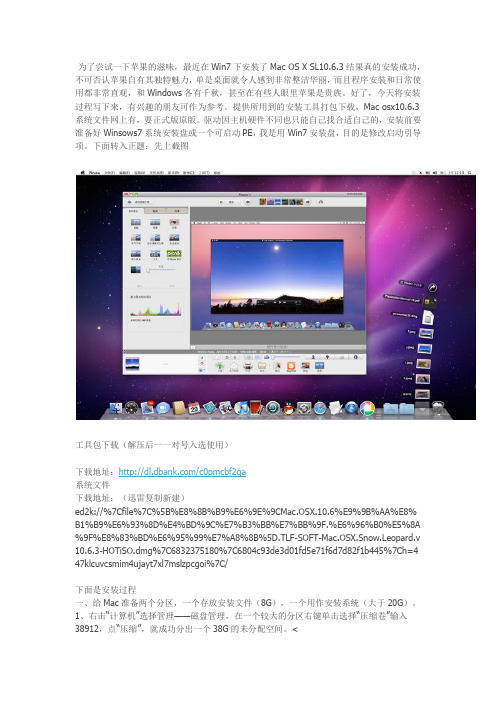
为了尝试一下苹果的滋味,最近在Win7下安装了Mac OS X SL10.6.3结果真的安装成功,不可否认苹果自有其独特魅力,单是桌面就令人感到非常整洁华丽,而且程序安装和日常使用都非常直观,和Windows各有千秋,甚至在有些人眼里苹果是贵族。
好了,今天将安装过程写下来,有兴趣的朋友可作为参考。
提供所用到的安装工具打包下载,Mac osx10.6.3系统文件网上有,要正式版原版。
驱动因主机硬件不同也只能自己找合适自己的,安装前要准备好Winsows7系统安装盘或一个可启动PE,我是用Win7安装盘,目的是修改启动引导项。
下面转入正题:先上截图工具包下载(解压后一一对号入选使用)下载地址:/c0pmcbf2qa系统文件下载地址:(迅雷复制新建)ed2k://%7Cfile%7C%5B%E8%8B%B9%E6%9E%9CMac.OSX.10.6%E9%9B%AA%E8% B1%B9%E6%93%8D%E4%BD%9C%E7%B3%BB%E7%BB%9F.%E6%96%B0%E5%8A %9F%E8%83%BD%E6%95%99%E7%A8%8B%5D.TLF-SOFT-Mac.OSX.Snow.Leopard.v 10.6.3-HOTiSO.dmg%7C6832375180%7C6804c93de3d01fd5e71f6d7d82f1b445%7Ch=4 47klcuvcsmim4ujayt7xl7mslzpcgoi%7C/下面是安装过程一、给Mac准备两个分区,一个存放安装文件(8G),一个用作安装系统(大于20G)。
1、右击―计算机‖选择管理——磁盘管理,在一个较大的分区右键单击选择―压缩卷‖输入38912,点―压缩‖,就成功分出一个38G的未分配空间。
<2、在未分配空间右击——新建简单卷,输入8192,点―下一步‖再―下一步‖,选择―不要格式化这个卷‖又―下一步‖,弹出窗口问是否格式化点―取消‖,一个8G盘成功创建。
win7电脑下如何安装苹果系统

win7电脑下如何安装苹果系统很多想加入IOS行列的朋友苦于没有苹果机而止步,那么win7电脑下如何安装苹果系统呢?店铺分享了win7电脑下安装苹果系统的方法,希望对大家有所帮助。
win7电脑下安装苹果系统方法一、安装Mac OS X Lion正式版需要的软件与文件01. Java虚拟机02. hfsexplorer.0.21(过滤镜像)03. Leopard hd installhelper v0.3(硬盘安装助手, Make in China)04. macdrive_8.0.7.38_en_setup(打开黑苹果盘)05. TransMac-9.1(建空白.dmg)06. OSInstall(替换文件)07. Chameleon(引导)08. (如果引导不起,要装NetFx20SP2_x86、装在WIN7会报错但装后能引导装PC没问题的)09. Mac OS X Lion.dmg(狮子10.7正式版)二、安装MAC OSX 10.7 Lion的系统需求01. 主板:BIOS开启AHCI ,最好在安装Lion之前把主板的AHCI 功能驱动做好,因为有些电脑还起AHCI功能后就进不了原来的系统了,如果真进不了不用怕,再进BIOS改回IDE就行了。
pc141-win7系统之家()02.CUP:Intel I 系列一般能直接安装,AMD的需要破解内核。
三、开始制作MAC OSX 10.7 Lion的安装硬盘(所有操作都在Win7下进行)(XP用DiskGenius或其他硬盘工具分区)(Win7_x64 SP1 好像与MacDrive8不兼容就是MacDrive8在Win7x64下看不到mac分区)原理:在Win 7透过BaseSystem.dmg取得Mac磁盘工具恢复正确的安装盘。
01.建立3个分区,5G、9G、1G(全都不要格式化)。
将透过 9G + 1G 制作 5G 的Lion完整安装硬盘,安装10G 硬盘空间(9G + 1G合并)。
PC机WIN7苹果双系统安装教程
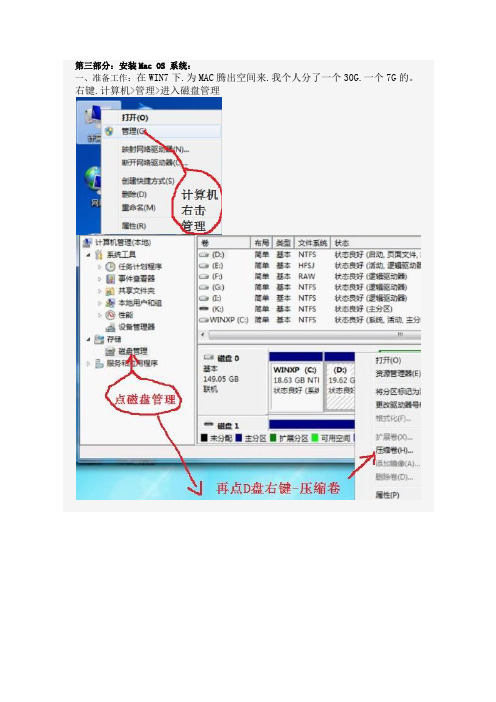
第三部分:安装Mac OS 系统:一、准备工作:在WIN7下.为MAC腾出空间来.我个人分了一个30G.一个7G的。
右键.计算机>管理>进入磁盘管理得到了一个可用空间。
右击这个可用空间选择"新建简单卷" 出现下一步提示.当然是直接点选了。
这里.选择"不要格式化这个卷"然后"下一步"。
这时系统会出现一个.提示你格式化的个信息.我们选择"取消"。
同样的过程再把剩下的7G新建一个F盘,记得也不要格式化。
到这里我们的磁盘分区工作就结束了,有些教程用paragonPM或DiskGenius等磁盘管理工具,而我比较喜欢win7自带的磁盘管理器。
二、所需要准备的软件下载(工欲善其事必先利其器,巧妇难为无米之炊)①原版苹果镜像,推荐使用东皇MacOS10.6.5_iAntares_v3.2(这里特别感谢远景论坛的各位前辈)②引导:推荐boot thinkv2.4.6版本。
③winPE(用来激活分区),glost盘中一般都有。
④硬盘安装助手(中国人自己开发的)Leopard+hd+install+helper+v0.3.rar⑤HFS+Explorer和java vm(java jre虚拟机) (先安装java 虚拟机再安装HFS Explorer)下载: HFS+Explorer.exe.exe下载:jre-6u19-windows-i586(java+se).exe.exe⑥Macdrive 8.0.5.31破解版.rar(安装后可以在windows下读写苹果的磁盘分区)下载: Macdrive8.0.5.31破解版(带注册机).rar.rar注:刻盘装破解版忽略⑤⑥,硬盘安装忽略⑥。
新手建议安装破解版,如果想要安装最新原版Mac os x lion 10.7.2,请下载原版教程:PC 安装原版Mac OS X lion 详细教程.rar三、开始安装MAC了1、适当破解解压接下来有两条路1是刻盘安装,2是继续破解让刚才的镜像能够写入硬盘。
win7下如何安装苹果系统

win7下如何安装苹果系统Windows下安装苹果系统也就是俗称的黑苹果。
那么大家知道win7下如何安装苹果系统吗?接下来大家跟着店铺一起来了解一下win7下安装苹果系统的解决方法吧。
win7下安装苹果系统方法一. 准备阶段1,分区给安装盘和系统盘本人强烈推荐一定要把这两个区放在最后面,如果把这两个分区从中间压缩卷出来,对这两个分区进行操作时非常危险,后面的分区随时可能消失,数据无价,请机油一定要重视这个问题。
再者,mac 变色龙需要主分区才能引导,而最后一个分区是可以转换成主分区的。
如果最后一个分区没空间压缩卷了,建议把最后一个分区的数据移到前面的分区,然后再对最后一个分区进行操作。
这样可以99%保证数据安全安装盘需要分6G空间,系统盘分25G以上,这个参考自己的硬盘和需求。
系统安装完后可以把6G的安装盘回收接下来新建系统盘分区在安装系统之前,最好把这两个分区弄成逻辑分区,等安装好系统后再把系统盘转换成主分区。
因为在磁盘工具那边抹盘的时候,主分区经常不能正常“抹掉”。
如果真的不能正常抹掉安装盘又没办法把主分区转换成逻辑分区,那么把系统盘标识符改成AF试试,怎么改?看后面。
2,把懒人版写入硬盘除了勾上写入,其它都不选写入成功的话就会有这样的提示如果不成功,使用DiskGenius改成AF就可以了【手动输入】3,安装苹果分区读写软件: HFS for Windows 9.0有个地方一定要注意:product key的格式必须winodws产品id 格式一样,即(XXXXX-XXXXX-XXXXX-XXXXX),内容随便填,否则安装好 HFS for Windows 9.0 后还是无法读写苹果分区。
安装好后重启,然后就可以在我的电脑就可以看到安装盘4,安装引导变色龙到crazybirdy大的帖子下载,如果你不想花PBB,可以使用本帖已经下载好的wowpc。
注意,只有1928版本以上的变色龙才支持mt lion,很多人不知道在选择安装盘后闪屏重启就是因为变色龙版本太低。
苹果系统WIN7多分区安装 bootcamp

Win7多分区方法二
一.如果Win7只需要一
个分区,直接通过 Bootcamp安装即可 二. 如果Win7下需要多 分一个D盘出来,安装流 程如下: 1.使用Bootcamp引导分 区,只分出Win7系统所 在的盘(即C盘),正常 安装好Win7 2.切换到Mac系统下,进 入应用程序→实用工具 →磁盘工具,点选硬盘, 选择右边的“分区”,选中 Macintosh HD盘,再点下 边的+号,会新增磁盘 MACINTOSH H(D盘)
进bootcamp分区安装win7
先放入win7安装光盘,重启后看到白屏按住“C”键 不放,直到进入win7安装模式, 选择自定义,选自刚刚分出来的第3个分区改名叫 bootcamp的那个分区,选择格式化这个分区,格 式化后选择这个分区开始安装win7 之后每次重启按住option选win7启动,直到安装 完win7的bootcamp驱动后, 在win7里点开始-运行-输入bootcamp-启动它后选 择启动磁盘,选择你要默认启动的系统,点重启 就可以默认一直开机了。
开始咯...
1 插入U盘---开机---按住左下角“Option”键(alt) 直到出现系统选择界面松手。
2、方向键或鼠标选择进入“Mac OSX Install DVD”
3、进入系统安装,根据个人需求选择语种
4、通过上方菜单进入“磁盘工具”进行磁盘分 区,选择主硬盘,选择4个分区。
BOOT CAMP多分区安装说明
多分区安统,用来全新安装的,这里建议用u 盘制作山猫系统安装盘,比光盘快多了
U盘制作方法:
第一步:下载mountain_lion.dmg
第二步:U盘分
区
在 实用工具 中打
开 磁盘工具 ,磁盘 工具中会显示你插 到系统中的U盘, 也能看到下载到机 器里的dmg文件。 第三步:制作 mountain_lion安装 U盘
win7系统下安装mac os
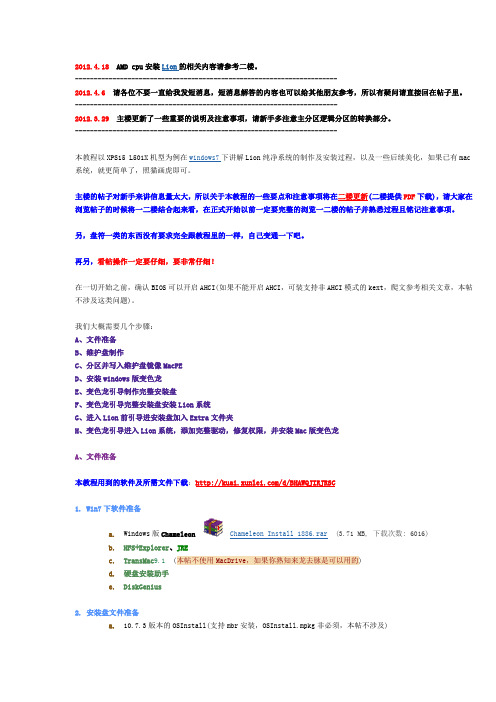
2012.4.18 AMD cpu安装Lion的相关内容请参考二楼。
----------------------------------------------------------------------2012.4.6 请各位不要一直给我发短消息,短消息解答的内容也可以给其他朋友参考,所以有疑问请直接回在帖子里。
----------------------------------------------------------------------2012.3.29 主楼更新了一些重要的说明及注意事项,请新手多注意主分区逻辑分区的转换部分。
----------------------------------------------------------------------本教程以XPS15 L501X机型为例在windows7下讲解Lion纯净系统的制作及安装过程,以及一些后续美化,如果已有mac 系统,就更简单了,照猫画虎即可。
主楼的帖子对新手来讲信息量太大,所以关于本教程的一些要点和注意事项将在二楼更新(二楼提供PDF下载),请大家在浏览帖子的时候将一二楼结合起来看,在正式开始以前一定要完整的浏览一二楼的帖子并熟悉过程且铭记注意事项。
另,盘符一类的东西没有要求完全跟教程里的一样,自己变通一下吧。
再另,看帖操作一定要仔细,要非常仔细!在一切开始之前,确认BIOS可以开启AHCI(如果不能开启AHCI,可装支持非AHCI模式的kext,爬文参考相关文章,本帖不涉及这类问题)。
我们大概需要几个步骤:A、文件准备B、维护盘制作C、分区并写入维护盘镜像MacPED、安装windows版变色龙E、变色龙引导制作完整安装盘F、变色龙引导完整安装盘安装Lion系统G、进入Lion前引导进安装盘加入Extra文件夹H、变色龙引导进入Lion系统,添加完整驱动,修复权限,并安装Mac版变色龙A、文件准备本教程用到的软件及所需文件下载:/d/BHAWQJIRJRSC1. Win7下软件准备a. Windows版Chameleon Chameleon Install 1886.rar(3.71 MB, 下载次数: 6016)b.HFS+Explorer、JREc.TransMac9.1 (本帖不使用MacDrive,如果你熟知来龙去脉是可以用的)d.硬盘安装助手e. DiskGenius2. 安装盘文件准备a. 10.7.3版本的OSInstall(支持mbr安装,OSInstall.mpkg非必须,本帖不涉及)b.根目录放置Extra文件夹,其目录结构如下:Extra/dsdt.aml (非必需, 假如碰到AppleACPIPlatform.kext、IOPCIFamily.kext的错误请尝试加上自己的dsdt)Extra/org.chameleon.Boot.plist(1105版变色龙起,之前版本请用com.apple.Boot.plist)Extra/smbios.plist(非必需)Extra/Extensions/AppleACPIPS2Nub.kextExtra/Extensions/ApplePS2Controller.kextExtra/Extensions/FakeSMC.kextExtra/Extensions/NullCPUPowerManagement.kext NullCPUPowerManagement.kext.zip(28.55 KB, 下载次数: 956)(dsdt及org.chameleon.Boot.plist参数请自备,完全用我提供的有可能会使你的机器引导失败出现五国)。
Windows7VMware虚拟机安装AppleMacOSXv107Lion
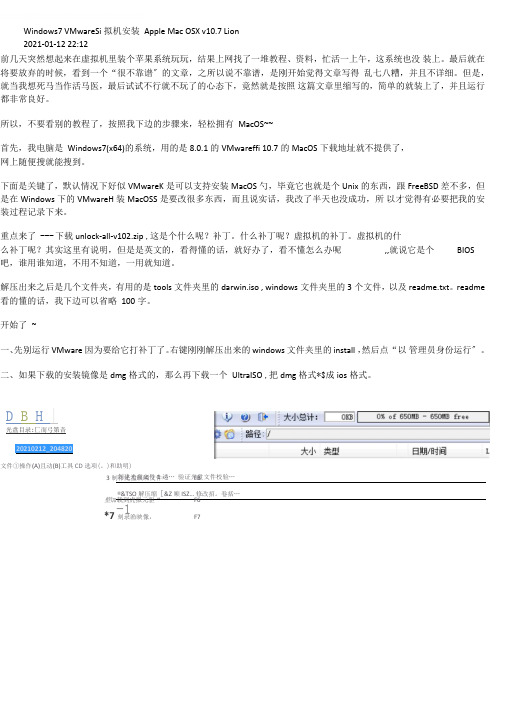
Windows7 VMwareSi 拟机安装 Apple Mac OSX v10.7 Lion 2021-01-12 22:12前几天突然想起来在虚拟机里装个苹果系统玩玩,结果上网找了一堆教程、资料,忙活一上午,这系统也没 装上。
最后就在将要放弃的时候,看到一个“很不靠谱〞的文章,之所以说不靠谱,是刚开始觉得文章写得 乱七八糟,并且不详细。
但是,就当我想死马当作活马医,最后试试不行就不玩了的心态下,竟然就是按照 这篇文章里缩写的,简单的就装上了,并且运行都非常良好。
所以,不要看别的教程了,按照我下边的步骤来,轻松拥有 MacOS~~首先,我电脑是 Windows7(x64)的系统,用的是8.0.1的VMwareffi 10.7的MacOS 下载地址就不提供了, 网上随便搜就能搜到。
下面是关键了,默认情况下好似VMwareK 是可以支持安装MacOS 勺,毕竟它也就是个Unix 的东西,跟FreeBSD 差不多,但是在 Windows 下的VMwareH 装MacOSS 是要改很多东西,而且说实话,我改了半天也没成功,所 以才觉得有必要把我的安装过程记录下来。
重点来了 --- 下载unlock-all-v102.zip ,这是个什么呢?补丁。
什么补丁呢?虚拟机的补丁。
虚拟机的什 么补丁呢?其实这里有说明,但是是英文的,看得懂的话,就好办了,看不懂怎么办呢 ,,就说它是个 BIOS吧,谁用谁知道,不用不知道,一用就知道。
解压出来之后是几个文件夹,有用的是 tools 文件夹里的darwin.iso , windows 文件夹里的3个文件,以及 readme.txt 。
readme 看的懂的话,我下边可以省略 100字。
开始了 ~一、先别运行VMware 因为要给它打补丁了。
右键刚刚解压出来的windows 文件夹里的install ,然后点“以 管理员身份运行〞。
二、如果下载的安装镜像是dmg 格式的,那么再下载一个 UltraISO ,把dmg 格式*$成ios 格式。
- 1、下载文档前请自行甄别文档内容的完整性,平台不提供额外的编辑、内容补充、找答案等附加服务。
- 2、"仅部分预览"的文档,不可在线预览部分如存在完整性等问题,可反馈申请退款(可完整预览的文档不适用该条件!)。
- 3、如文档侵犯您的权益,请联系客服反馈,我们会尽快为您处理(人工客服工作时间:9:00-18:30)。
在Win7下安装苹果系统懒人版前言在教程开始前,首先声明以下机油不适合安装黑苹果:1,处理器为AMD [内核不支持]2,带intel 核显/集显的笔记本电脑,但不是HD3000或者HD4000。
3,显卡为A卡3系列及以下的笔记本电脑。
4,综合2和3情况的台式机,如果不打算更换显卡,也不用去装了。
PS:ATI 7系列的显卡应该也驱动不了,现在苹果转向N卡,没有使用过ATI 7系列的显卡,也就没有为ATI 7系列开发驱动。
除非是6系列的马甲卡,否则ATI 7系列的显卡应该无解。
安装黑苹果是一段艰辛的路程,一个星期睡不好觉那是正常的事。
黑苹果没有速成教程,如果想在一天完美用上苹果系统,那你还是去买白苹果吧。
虽然按照此贴的教程安装mac应该不会丢失数据,但是建议一定要备份本地磁盘的数据,特别是珍贵的照片、工作档案等。
在安装mac前,你需要有vista或win7或win8环境和一个WINPE,XP不行,因为在XP下操作相当麻烦,引导方式又不一样,不能使用easybcd。
本帖使用的系统是懒人版,不是原版!!一. 准备阶段1,分区给安装盘和系统盘强烈推荐一定要把这两个区放在最后面,如果把这两个分区从中间压缩卷出来,对这两个分区进行操作时非常危险,后面的分区随时可能消失,数据无价,一定要重视这个问题。
再者,mac变色龙需要主分区才能引导,而最后一个分区是可以转换成主分区的。
如果最后一个分区没空间压缩卷了,建议把最后一个分区的数据移到前面的分区,然后再对最后一个分区进行操作。
这样可以99%保证数据安全安装盘需要分6G空间,系统盘分25G以上,这个参考自己的硬盘和需求。
系统安装完后可以把6G的安装盘回收接下来新建系统盘分区在安装系统之前,最好把这两个分区弄成逻辑分区,等安装好系统后再把系统盘转换成主分区。
因为在磁盘工具那边抹盘的时候,主分区经常不能正常“抹掉”。
如果真的不能正常抹掉安装盘又没办法把主分区转换成逻辑分区,那么把系统盘标识符改成AF试试,怎么改?看后面。
2,把懒人版写入硬盘除了勾上写入,其它都不选写入成功的话就会有这样的提示如果不成功,使用DiskGenius改成AF就可以了3,安装苹果分区读写软件: HFS for Windows 9.0有个地方一定要注意:product key的格式必须winodws产品id格式一样,即(XXXXX-XXXXX-XXXXX-XXXXX),内容随便填,否则安装好HFS for Windows 9.0后还是无法读写苹果分区。
安装好后重启,然后就可以在我的电脑就可以看到安装盘4,安装引导强烈推荐这种方法安装引导,不推荐Boot Think。
下面这种方法应该可以避免带有100MB OEM分区不能正常引导的问题。
变色龙到crazybirdy大的帖子下载,如果你不想花PBB,可以使用本帖已经下载好的wowpc。
注意,只有1928版本以上的变色龙才支持mt lion,很多人不知道在选择安装盘后闪屏重启就是因为变色龙版本太低。
安装easybcd,打开软件接下来查看主板是否有开启AHCI一般来说,支持AHCI的主板都是默认开启AHCI的,如果没有开启,到BIOS设置那边看看是否能开启AHCI【怎样在BIOS开启AHCI?—自行百度】,如果能,先进入win,修改注册表让系统开启AHCI,然后再在BIOS里开启AHCI。
需要说明的是,有些BIOS里没有AHCI相关设置,那么有两种情况:一,你的主板不支持AHCI,这样的话只能使用免AHCI补丁了,如果没有开启AHCI或者你的主板不支持AHCI并且没有使用免AHCI补丁,安装Mac会卡在still waiting root device…二,你的主板只支持AHCI,这种情况的话就不用管他了,只要能在上图看到AHCI相关字段就说明你的主板已经支持AHCI了。
下图设置只针对支持AHCI的主板,但没有开启AHCI支持win7下设置win8的注册表名称变了,变成storachi,而不是msahci,但有网友说通过修改注册表还是不能开启AHCI,会蓝屏。
这时你可能需要重装系统。
有些BIOS默认没有开启AHCI,安装mac的时候会导致BIOS重置,这样不能进win又不能进mac,,此时你需要添加防BIOS重置补丁,等安装好通过修改dsdt来修复此问题。
OK,到这里准备阶段全部完成,重启开始安装mac吧。
二,安装阶段开机的时候选择刚从easybcd添加的变色龙启动项启动此时进入变色龙界面,把光标移动到安装盘,同时在键盘输入-f –v,回车ps:如果是HP笔记本,99%需要额外加一个参数:cpus=1,具体情况去看crazybirdy大的新手五国耐心等待读取kext,然后是-v罗嗦模式。
对Mac兼容比较好主板,一般都可以直接进入安装界面,显卡驱动是导致不能进入安装界面最大的原因,具体表现有1,-v图完后直接黑屏(一般只出现在N卡上)2,卡在以下-v图如果是以上原因,那么此时只能强制关机,进入win,删除SLE(/System/Library/Extensions/)下相应显卡kext(驱动):A卡(AMD开头,ATI开头),N卡(NV开头,GE开头),Intel(除AppleIntelCPU开头的kext,其它AppleIntel开头的都是Intel的显卡驱动)。
因为安装盘无需开启QE/CI,所以可能没有以上某些kext,反正见到上面这些kext,删除就是了。
当然,安装好系统后需要通过这些kext来驱动显卡,这个后面自己去爬帖来驱动你的显卡。
如果不是显卡驱动问题,请参考crazybirdy的新手五国新手常见(五国)(-v图)错误解决(原版,破解kernel,补丁kext下载)针对安装OS X Mountain Lion在此强调两点:一,OS X Mountain Lion不支持32位启动【所以千万不要添加arch=i386,否则会闪屏重启】二,只有1928以上版本的变色龙才支持OS X Mountain Lion 【否则会闪屏重启】通过爬文后无果想发救助帖,必须按照此贴格式,否则一律关帖下沉。
求助规范帖【新手必看,不按照此贴格式发求助帖一律关帖下沉】进入安装界面后1,选择语言ps:鼠标滑轮方向和win相反,这个可以进入系统修改2,抹盘抹掉(格式化)系统盘,如果此时系统盘已经是主分区,抹盘可能会失败,所以安装的时候最好把系统盘弄成逻辑分区因为我在移动硬盘上测试安装,所以硬盘颜色是橙色好了,正式开始安装吧。
估计会花30分钟左右安装过程中出现白屏是正常现象,不要为这也发一个救助帖。
安装成功后会有这样的提示重启后你会发现进不了win,因为此时活动分区被Mac系统盘抢去了。
这时进入PE,随便找一个磁盘工具(这里使用diskgenus),重新激活win所在分区就OK了。
进入win你就可以看到Mac系统盘然后把安装盘的Extra文件夹复制到系统盘,重启,通过变色龙引导系统盘同样输入-f –vps:最新ivy cpu hd4000+N卡,需要删除NV和GE开头的kext才能进入系统如果卡在-v图,同样参考之前安装盘的操作如果能顺利走完-v图,接下来你会看到到达这一步时,选择左下角“其他网络选项”,因为此时大多数人的网卡没有驱动,不能联网,因此不能顺利建立用户名接下来设置用户一定要用字母组合,不要带中文,因为Mac上的软件对中文支持比较差选择你所在的时区到这里就设置完了接下来是最激动人心的时刻,终于见到Mac桌面了但是因为大多数人的显卡、网卡、声卡都没驱动,所以系统会比较卡三,完善阶段1,设置安全性与隐私如果不设置此项,可能会不能正常安装pkg和mpkg包。
2,安装时差同步补丁因为win和mac计算时间的方法不同,所以两个系统的时间会不一样。
修正方法有两种:1,在win修改注册表2,在Mac安装补丁。
个人强烈推荐第二种方法,但要使用第二种方法修正时间差问题必须保证以下前提把时区设置成你所在市(ps如果不设置成中国时区,将不能登陆iMessage;在mac能正常关机断电。
具体情况参考此贴下载的黑苹果工具.dmg3,安装mac变色龙选项默认即可,不用去更改。
待你知道这些选项的功能后再去针对性的选择需要的功能ps:你的硬盘第一次安装mac变色龙会自动激活该mac系统盘。
如果你的mac系统盘已经是主分区,重启即可通过mac变色龙引导,如果是逻辑分区,那么此时你需要进入PE重启激活C盘或者把mac系统盘转换成主分区。
【看后面操作】4,设置鼠标滚动方向做好这些操作后就可以重启,回到win,把mac系统盘转成主分区,只要你的硬盘不是4K硬盘,激活mac 系统盘后就能通过mac变色龙引导。
当然,如果你还想通过win变色龙引导,就不用去改活动分区了。
那mac变色龙和win变色龙有什么区别呢?有什么好处呢?win变色龙是以win系统盘为活动分区,此时mac系统盘下的Extra文件夹的org.chameleon.Boot.plist不生效。
比如你在这个配置文件里添加了网建网卡或者侦测显卡功能,变色龙是读取不到的mac变色龙是以mac系统盘为活动分区,是通过mac变色龙引导windows和mac,此时mac系统盘下的Extra文件夹里的org.chameleon.Boot.plist才生效。
黑苹果老手一般都会选择后者来引导多系统,变色龙很强大,可以引导很多系统,linux,windows,mac都可以引导。
所以如果你想安装多系统,只要安装在不同分区,然后通过变色龙引导就可以.一般来说,要通过mac变色龙引导必须保证你的mac系统分区是主分区。
前面我说过了,只要你的mac所在分区在是最后一个分区,就可以保证该分区是主分区。
如果不是主分区,可以通过diskgenus转换成主分区。
MBR格式的分区最多只能有4个主分区,如果多于4个分区。
这时我们只能把前面某个主分区转换成逻辑分区然后再把最后一个分区转换成主分区,激活该分区即可通过mac变色龙引导系统。
【4K硬盘无效】当然,只要不是4K硬盘,还有另一种方法以win为活动分区的变色龙也可以达到mac变色龙的效果搞定这些后,我的教程也就结束了。
接下来就要靠你自己爬文驱动显卡、声卡、网卡等。
